จำกัดการแก้ไขเอกสาร Word 2010 ที่ปลอดภัย

การปกป้องเอกสารสำคัญของคุณจากแหล่งข้อมูลภายนอกจะเป็นประโยชน์อย่างยิ่ง บางครั้งขณะเขียนเอกสาร อาจมีความจำเป็นอย่างยิ่งที่จะต้อง
การสร้างแผนผังองค์กรด้วยตนเองเป็นงานที่ยุ่งยาก เพราะคุณต้องยุ่งอยู่กับลำดับชั้นขององค์กรที่ซับซ้อน แต่การตั้งค่าแผ่นข้อมูล (Datasheet) ที่มีข้อมูลประจำตัวของพนักงานแต่ละคน พร้อมรายละเอียดของหัวหน้าทีมและผู้ใต้บังคับบัญชานั้นค่อนข้างง่าย เพราะคุณเพียงแค่ป้อนข้อมูลจำนวนมากแต่ก็ทำได้ง่าย ในบทความนี้ เราจะแนะนำขั้นตอนง่ายๆ ในการสร้างแผนผังองค์กรใน Visio 2010 ผ่านการนำเข้าแผ่นข้อมูลลำดับชั้นขององค์กรจาก Excel
เริ่มต้นด้วยการเปิดสเปรดชีต Excel 2010 ซึ่งมีลำดับชั้นขององค์กร เพื่อเป็นภาพประกอบ เราได้รวมตัวอย่างสเปรดชีต Excel ที่มีคอลัมน์ต่างๆ ได้แก่ ชื่อ หัวหน้างาน ตำแหน่ง แผนก และเบอร์โทรศัพท์ เราจะเน้นที่ ข้อมูล หัวหน้างานเนื่องจากจะช่วยแยกลำดับชั้นการกำกับดูแลของพนักงานแต่ละคน ในช่องหัวหน้างาน เราได้ใส่ชื่อบุคคลที่ควบคุมดูแลหรือหัวหน้าแผนกของพนักงานแต่ละแผนก
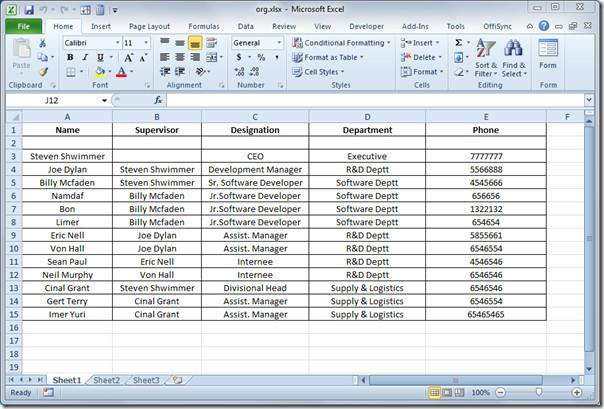
เมื่อสร้างสเปรดชีต Excel ที่มีลำดับชั้นขององค์กรแล้ว ให้เปิด Visio 2010 และสร้างเอกสารใหม่ ไปที่แท็บมุมมอง คลิก Add-Ons และจากเมนูย่อยBusiness คลิกตัวช่วยสร้างแผนผังองค์กร
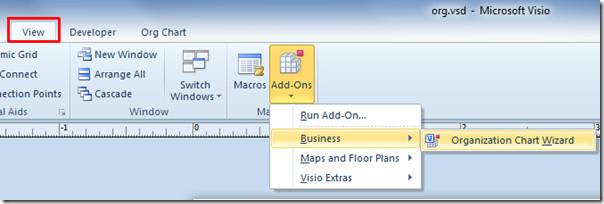
ระบบจะแสดงหน้าต่าง Organization Chart Wizard ขึ้นมา เราตั้งใจจะนำเข้าสเปรดชีต Excel ดังนั้นเราจะเปิดใช้งาน ตัวเลือก "ข้อมูลที่เก็บไว้ในไฟล์หรือฐานข้อมูลแล้ว"แล้วคลิก "ถัดไป"
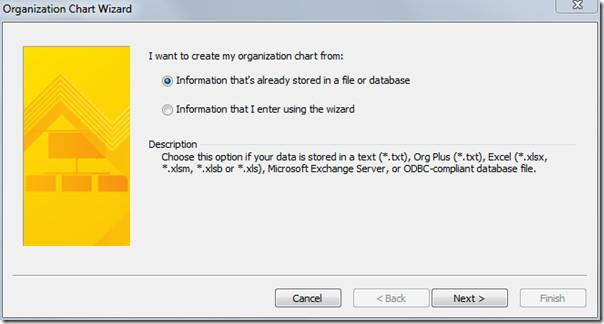
ในขั้นตอนนี้ ให้เลือก ตัวเลือก ไฟล์ข้อความ Org Plus (txt) หรือ Excelแล้วคลิกถัดไปเพื่อดำเนินการต่อ
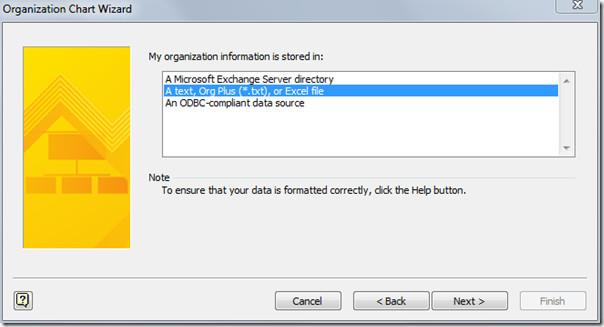
ตอนนี้เรียกดูไฟล์ Excel ที่คุณต้องการแทรกเพื่อสร้างแผนผังองค์กร คลิกถัดไปเพื่อดำเนินการต่อ
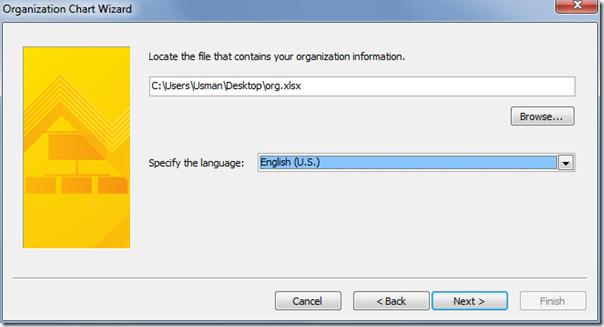
ในขั้นตอนนี้ ให้เพิ่มฟิลด์ทั้งหมดลงในหมวดหมู่ฟิลด์ที่แสดง ยกเว้นฟิลด์หัวหน้างาน เนื่องจากเมื่อเพิ่มฟิลด์หัวหน้างาน แผนภูมิจะแสดงว่าใครเป็นผู้ดูแลพนักงานคนใด ซึ่งจะไม่มีประโยชน์ใดๆ เนื่องจากแผนภูมิองค์กรแสดงลำดับชั้นที่อธิบายความสัมพันธ์ระหว่างพนักงานแต่ละคน
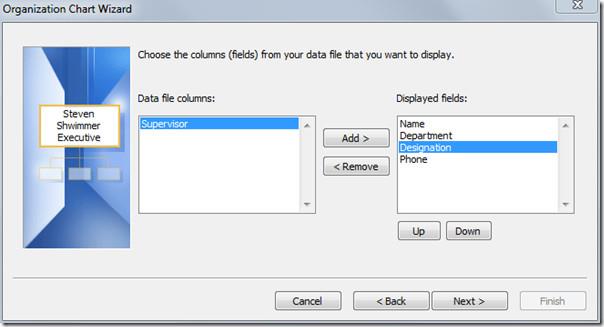
ในขั้นตอนนี้ ให้เพิ่มฟิลด์ Excel ทั้งหมดในหมวดหมู่ฟิลด์ข้อมูลรูปร่าง และคลิกถัดไปเพื่อดำเนินการต่อไป
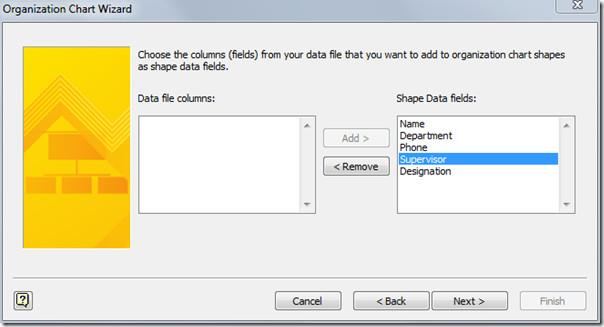
ตอนนี้เปิดใช้งานตัวช่วยสร้างเพื่อแบ่งแผนภูมิองค์กรของฉันโดยอัตโนมัติตามตัวเลือกหน้าต่างๆ และจาก กล่อง ชื่อที่ด้านบนของหน้าให้ป้อนชื่อของ CEO แล้วคลิกเสร็จสิ้นเพื่อสิ้นสุดตัวช่วยสร้าง
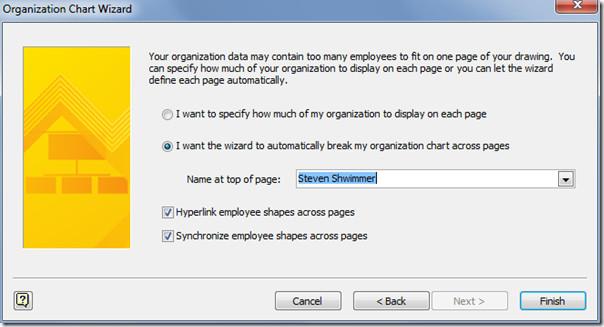
ระบบจะสร้างแผนผังองค์กรโดยทันที โดยแสดงตำแหน่ง CEO อยู่ที่ด้านบนสุด และผู้ใต้บังคับบัญชาคนอื่นๆ ตามลำดับชั้นที่กำหนดไว้ ดังที่แสดงในภาพหน้าจอด้านล่าง CEO คนนั้นมีผู้ใต้บังคับบัญชาและแผนกสามแผนกที่ต้องดูแล ผู้ใต้บังคับบัญชาโดยตรงของ CEO จะดูแลแผนกและพนักงานอื่นๆ ต่อไป และลำดับชั้นก็จะดำเนินต่อไป
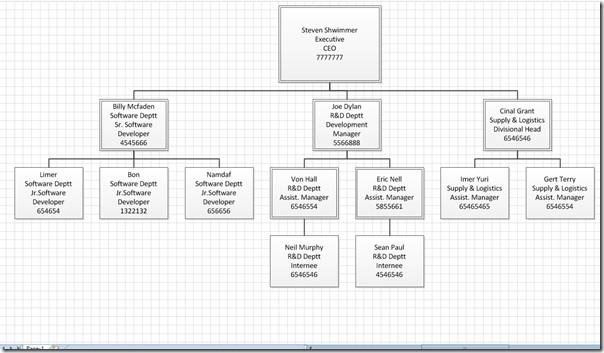
ไปที่ แท็บ Org Ch art คุณจะเห็นตัวเลือกมากมายสำหรับปรับแต่งแผนผังองค์กรตามความต้องการ ในกลุ่ม Layout คุณสามารถเปลี่ยนเค้าโครงทั่วไปของแผนภูมิได้สามวิธี รองรับโครงสร้างแบบต้นไม้ ได้แก่ แนวนอน แนวตั้ง และแบบเคียงข้างกัน ในกลุ่ม Arrange คุณสามารถจัดเรียงข้อมูลแผนภูมิโดยใช้ตัวเลือกต่างๆ และนำทางไปยังข้อมูลต่างๆ ในกลุ่ม Picture มีตัวเลือกสำหรับการแทรกรูปภาพของพนักงาน หัวหน้าทีม ซีอีโอ ฯลฯ
คุณสามารถตั้งค่าการซิงโครไนซ์จากกลุ่มการซิงโครไนซ์ได้ และภายใต้กลุ่มข้อมูลองค์กร คุณสามารถนำเข้า/ส่งออกข้อมูลจากไฟล์และกำหนดค่าตัวเลือกการแสดงผลอื่นๆ ได้เช่นกัน

หากต้องการเปลี่ยนตำแหน่ง/การกำหนดตำแหน่งพนักงาน ให้คลิกขวาที่กล่อง แล้วคลิก เปลี่ยนประเภทตำแหน่ง
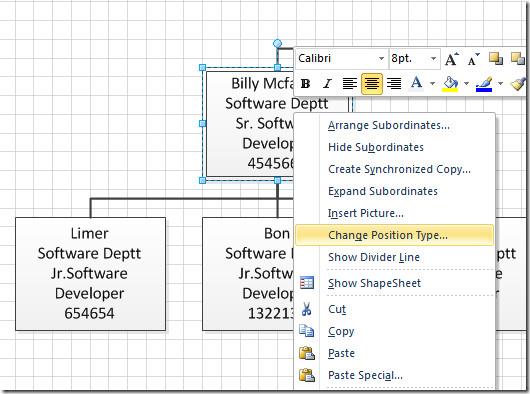
จะปรากฏกล่องโต้ตอบ Change Position Type ขึ้นมา ระบุตำแหน่งพนักงานและคลิก OK เพื่อเปลี่ยนแปลง
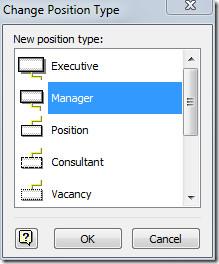
ไปที่แท็บ "ออกแบบ" แล้วคุณจะเห็นกลุ่มหลักสองกลุ่ม คือ "ธีม" และ "พื้นหลัง" ในกลุ่ม "ธีม" ให้เลือกใช้ธีมที่เหมาะสมกับแผนผังองค์กร และในกลุ่ม "พื้นหลัง" ให้ตั้งค่าพื้นหลังสำหรับพื้นที่ไดอะแกรม

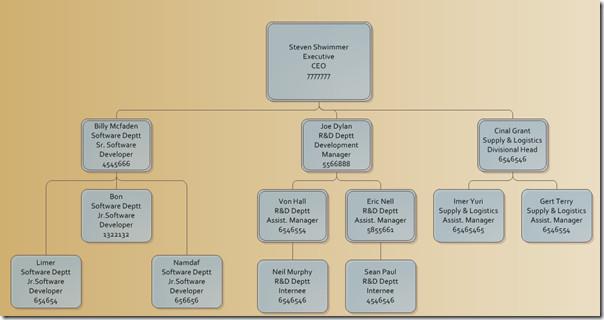
หากต้องการแทรกตำแหน่งใหม่ลงในแผนผังองค์กร คุณสามารถแทรกตำแหน่งนั้นได้อย่างง่ายดายจากแถบด้านข้างซ้ายที่มีรูปร่างต่างๆ ของแผนผังองค์กร หากต้องการรักษาโครงสร้างแบบต้นไม้ ให้ลากรูปร่างนั้นไปวางทับตำแหน่งที่คุณต้องการเพิ่มตำแหน่งย่อยใหม่
ตัวอย่างเช่น สำหรับการแทรกตำแหน่งในแผนกซอฟต์แวร์ซึ่งอยู่ภายใต้การดูแลของ Bon (ชื่อหัวหน้าทีม) ให้ลากรูปร่างตำแหน่งไปไว้เหนือกล่องที่มี ข้อมูลประจำตัว ของ Bonระบบจะเพิ่มตำแหน่งใหม่ให้เป็นผู้ใต้บังคับบัญชาของ Bon โดยอัตโนมัติ ดังที่แสดงด้านล่าง
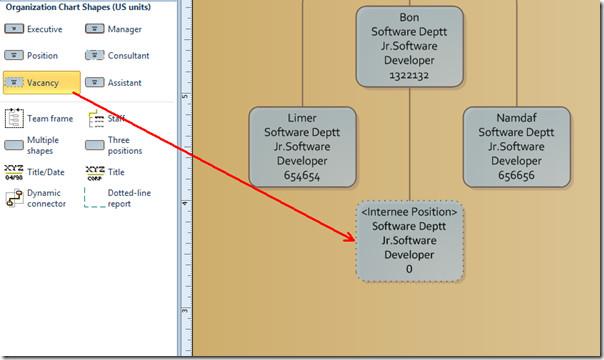
คุณยังสามารถดูคำแนะนำที่ตรวจสอบก่อนหน้านี้เกี่ยวกับวิธีการสร้างเทมเพลตใน Visio 2010และวิธีเปิดใช้งานบานหน้าต่างการค้นหาใน Visio 2010ได้ อีกด้วย
การปกป้องเอกสารสำคัญของคุณจากแหล่งข้อมูลภายนอกจะเป็นประโยชน์อย่างยิ่ง บางครั้งขณะเขียนเอกสาร อาจมีความจำเป็นอย่างยิ่งที่จะต้อง
ข้อดีอย่างหนึ่งของระบบจัดการฐานข้อมูลเชิงสัมพันธ์ เช่น Access 2010 คือสามารถตั้งค่าตารางและความสัมพันธ์ได้อย่างง่ายดายพร้อมข้อจำกัดต่างๆ
ใน MS Access ฟังก์ชัน IIF จะส่งคืนค่าหนึ่งค่าหากเงื่อนไขที่ระบุประเมินผลเป็น TRUE หรือคืนค่าอื่นหากประเมินผลเป็น FALSE ฟังก์ชัน IIF
แผนภูมิและกราฟเป็นวิธีที่ยอดเยี่ยมในการนำเสนอข้อมูลของคุณ Microsoft Excel 2010 มีแผนภูมิเกือบทุกประเภทและทำให้การวาดง่ายขึ้น
ระยะห่างเป็นสิ่งสำคัญมากในการสร้างเอกสาร เนื่องจากมีผลต่อมุมมองและการนำเสนอของเอกสาร คุณสามารถเพิ่มหรือลดระยะห่างได้อย่างง่ายดาย
แอปชุด Microsoft Office ให้วิธีที่ง่ายที่สุดในการปรับแต่ง Ribbon แท็บ และแถบเครื่องมือการเข้าถึงด่วน แต่จะเกิดอะไรขึ้นหากคุณจำเป็นต้องติดตั้งสำเนาใหม่ของ
การดำเนินการต่างๆ ใน Access ไม่ใช่เรื่องง่าย เนื่องจาก RDBMS (Relational Database Management System) ต้องใช้รูปแบบและข้อจำกัดเฉพาะ
เอกสารเกือบทุกฉบับจะมีข้อมูล เช่น ข้อความที่ซ่อนไว้ ข้อมูลวัตถุ ข้อมูลส่วนบุคคล (ข้อมูลระบุตัวตน: ชื่อผู้เขียน) และอื่นๆ
แผนภูมิเป็นหนึ่งในฟีเจอร์เด่นที่สุดใน Excel แต่บางครั้งคุณจำเป็นต้องใช้ในรูปแบบอื่น เราจะพยายามสร้างฮิสโทแกรมเปรียบเทียบ
ตอนนี้การจัดการและจัดระเบียบงานนำเสนอ PowerPoint 2010 ของคุณง่ายขึ้นด้วยความช่วยเหลือของ Sections Sections ช่วยให้คุณจัดระเบียบสไลด์ได้เหมือนกับ...




![การตั้งค่า Ribbon สำหรับการส่งออก/นำเข้าและแถบเครื่องมือการเข้าถึงด่วน [Office 2010] การตั้งค่า Ribbon สำหรับการส่งออก/นำเข้าและแถบเครื่องมือการเข้าถึงด่วน [Office 2010]](https://tips.webtech360.com/resources8/r252/image-8447-0829093801831.jpg)



